
- М әліметтер базасы дегеніміз не?
- Мәліметтер базасымен жұмыс істеуге арналған негізгі объект қалай аталады?
- Оның негізгі элементтерін ата және сипаттама бер.
- Реляциялық модель авторы
- Иерархиялық модель қызметі
- Желілік модель қызметі
- Постреляциялық модель қызметі
- Көп өлшемді модель қызметі
- Объектіге бағытталған модель қызметі

КЕСТЕ ҚҰРУ. КЕСТЕЛЕР АРАСЫНДАҒЫ БАЙЛАНЫС
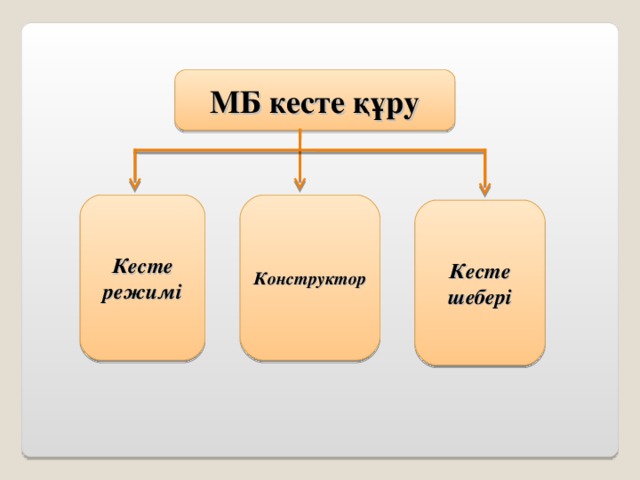
МБ кесте құру
Конструктор
Кесте режим і
Кесте шебер і

Жа ңа мәліметтер базасын құру
Создать (Құру) - құру командасы
Новая база данных – жаңа мәліметтер базасын құру бастамасы
Папка (Бума) – МБ сақталатын файлдың орнын көрсету
Имя файла (Файлдың аты) – файлға ат беру
Создать (Құру) – МБ ашу терезесіне көшу
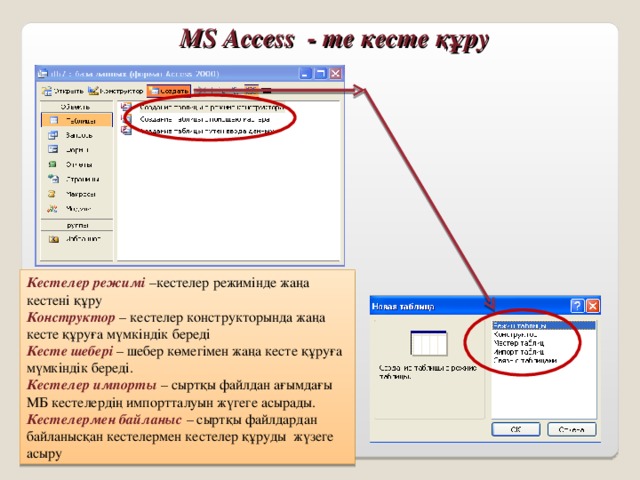
MS Access - те кесте құру
Кестелер режимі –кестелер режимінде жаңа кестені құру
Конструктор – кестелер конструкторында жаңа кесте құруға мүмкіндік береді
Кесте шебері – шебер көмегімен жаңа кесте құруға мүмкіндік береді.
Кестелер импорты – сыртқы файлдан ағымдағы МБ кестелердің импортталуын жүгеге асырады.
Кестелермен байланыс – сыртқы файлдардан байланысқан кестелермен кестелер құруды жүзеге асыру
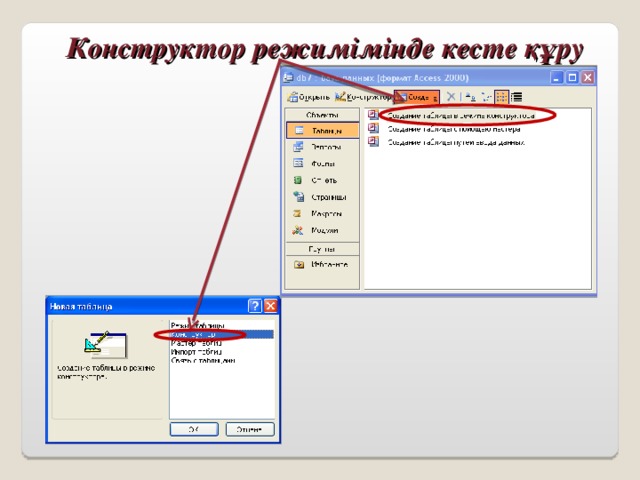
Конструктор режим імінде кесте құру
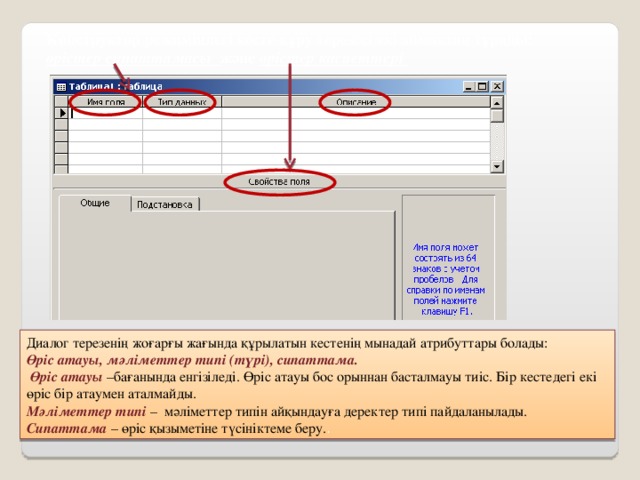
Конструктор режим індегі кесте құру терезесі екі аймақтан тұрады: өрістер сипаттамасы және өрістер қасиеттері
Диалог терезенің жоғарғы жағында құрылатын кестенің мынадай атрибуттары болады: Өріс атауы, мәліметтер типі (түрі), сипаттама. Өріс атауы –бағанында енгізіледі. Өріс атауы бос орыннан басталмауы тиіс. Бір кестедегі екі өріс бір атаумен аталмайды. Мәліметтер типі – мәліметтер типін айқындауға деректер типі пайдаланылады. Сипаттама – өріс қызыметіне түсініктеме беру. .
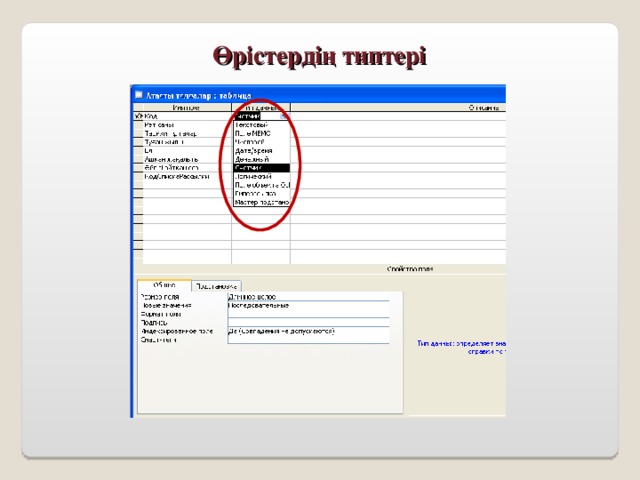
Өрістердің типтері
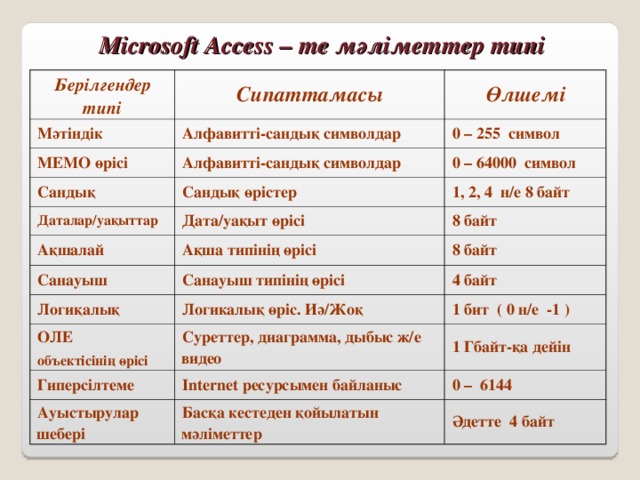
Microsoft Access – те м әліметтер типі
Берілгендер типі
Мәтіндік
Сипаттамасы
Өлшемі
Алфавитті-сандық символдар
МЕМО өрісі
0 – 255 символ
Алфавитті-сандық символдар
Сандық
0 – 64000 символ
Сандық өрістер
Даталар/уақыттар
1, 2, 4 н/е 8 байт
Дата/уақыт өрісі
Ақшалай
Санауыш
Ақша типінің өрісі
8 байт
8 байт
Санауыш типінің өрісі
Логиқалық
4 байт
Логикалық өріс. Иә/Жоқ
ОЛЕ
объектісінің өрісі
1 бит ( 0 н/е -1 )
Гиперсілтеме
Суреттер, диаграмма, дыбыс ж/е видео
1 Гбайт-қа дейін
Internet ресурсымен байланыс
Ауыстырулар шебері
0 – 6144
Басқа кестеден қойылатын мәліметтер
Әдетте 4 байт
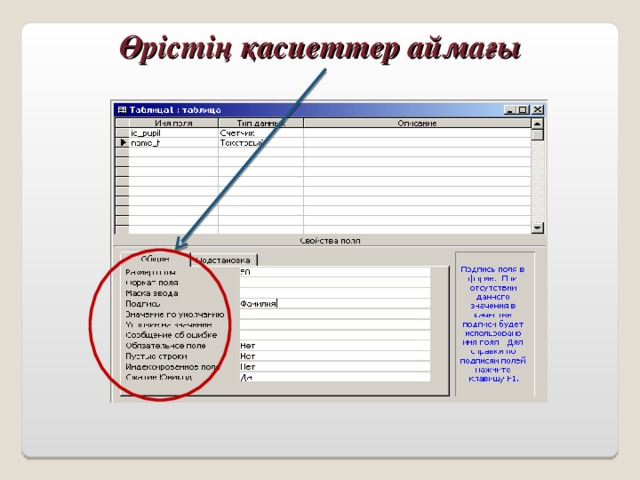
Өрістің қасиеттер аймағы
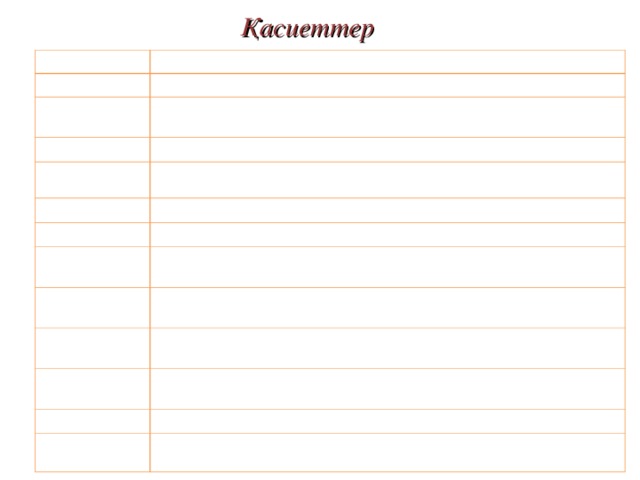
Қасиеттер
Қасиеті
Размер поля
Қызметі
Мәтіндік өрістер үшін (1-255), үнсіз келісім бойынша -50 байт.
Формат данных
Жаңа жазбаларды қосу кезінде санауыштың мәнін өзгерту тәсілін анықтайды
Размер поля
Берілген өріс мәнінің шығару пішімін береді
Ввод десятичных знаков
Сандарды бейнелегенде қолданылатын ондық таңбалы санды айқындайды
Маска ввода
Өріске деректерді енгізуді жеңілденетін енгізу қалқасын береді
Подписи
Значение по умолчанию
Өрістің қолтаңбасы ретінде шығарылатын мәнді айқындайды
Жаңа жазбаны құруда өріске автоматты түрде енгізілетін мәнді көрсетуге мүмкіндік береді
Условие на значение
Өріске енгізілетін мәліметтердің талабын айқындайды
Сообщение об ошибке
Енгізілген мәліметтердің сәйкессіздігін (сәйкес емес) хабарлайды
Обязательное поле
Өріс мәнді міндетті түрде енгізу қажеттілігін көрсетеді
Нулевая длина
Бос ароктарды (“”) берілген өрісінде енгізу мүмкіндігін айқындайды
Индексированное поле
Бір өріс бойынша индексті айқындайды
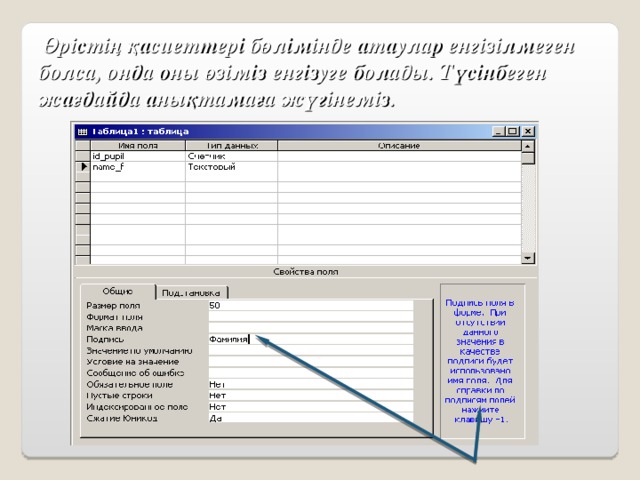
Өрістің қасиеттері бөлімінде атаулар енгізілмеген болса, онда оны өзіміз енгізуге болады. Түсінбеген жағдайда анықтамаға жүгінеміз.
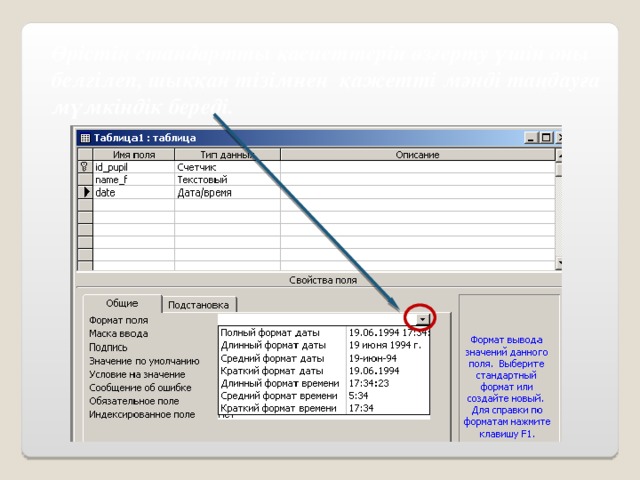
Өрістің стандартты қасиеттерін өзгерту үшін оны белгілеп, шы ққан тізімнен қажетті мәнді таңдауға мүмкіндік береді.
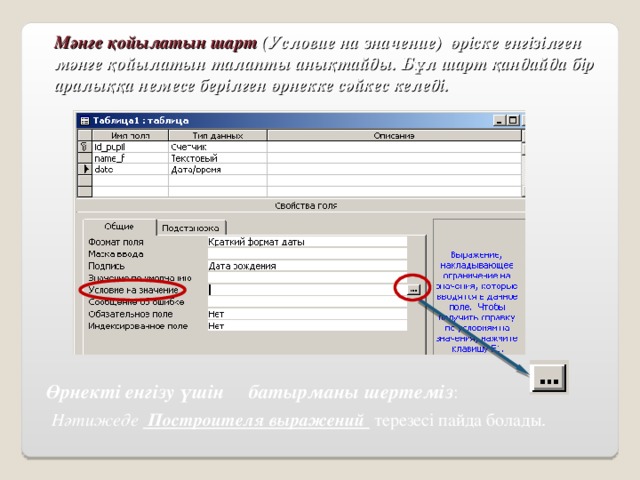
Мәнге қойылатын шарт (Условие на значение) өріске енгізілген мәнге қойылатын талапты анықтайды. Бұл шарт қандайда бір аралыққа немесе берілген өрнекке сәйкес келеді.
Өрнекті енгізу үшін батырманы шертеміз :
Нәтижеде Построителя выражений терезесі пайда болады .
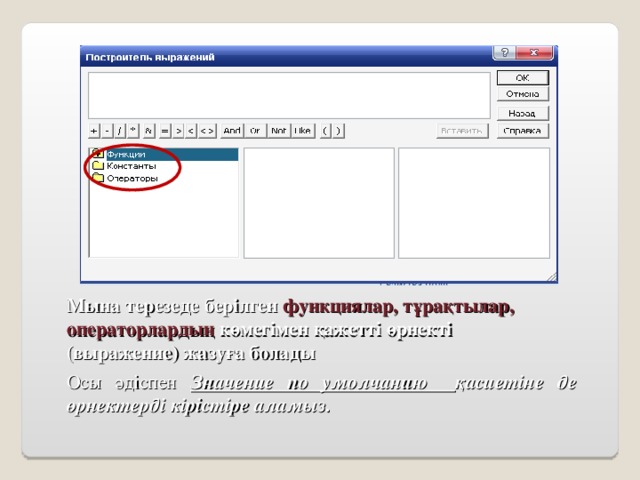
Мына терезеде берілген функциялар, тұрақтылар, операторлардың көмегімен қажетті өрнекті (выражение) жазуға болады
Осы әдіспен Значение по умолчанию қасиетіне де өрнектерді кірістіре аламыз.
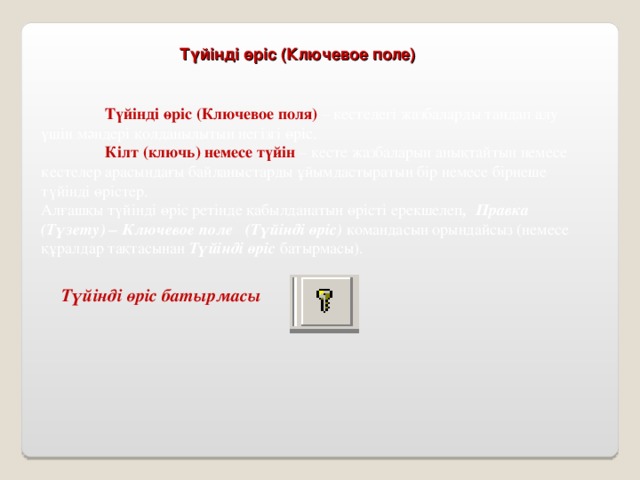
Түйінді өріс (Ключевое поле)
Түйінді өріс (Ключевое поля) – кестедегі жазбаларды таңдап алу үшін мәндері қолданылытын негізгі өріс.
Кілт (ключь) немесе түйін – кесте жазбаларын анықтайтын немесе кестелер арасындағы байланыстарды ұйымдастыратын бір немесе бірнеше түйінді өрістер.
Алғашқы түйінді өріс ретінде қабылданатын өрісті ерекшелеп , Правка (Түзету) – Ключевое поле (Түйінді өріс) командасын орындайсыз (немесе құралдар тақтасынан Түйінді өріс батырмасы).
Түйінді өріс батырмасы

Шебердің көмегімен кесте құру
Шебердің көмегімен кесте құрғанда уақытты үнемдеп қана қоймай, кесте өрістерінің стандартты аттары мен мәліметтердің типтерін қамтамасыз етеді. Үлгі бойынша кесте құру мүмкіндігіне ие боламыз.
Кесте құруға арналған шеберді құру үшін, “Жаңа кесте” диалог терезесінде Кесте шебері опциясын таңдап, ОК батырмасын басыңыз.
Алдымен Кесте үлгілері тізімінен өзіңіз құрғалы жатқан кестеге ұқсас кестенің прототипін таңдау керек. Одан кейін Өріс үлгілері тізімінен кестенің өрісін таңдап, оларды Жаңа кесте өрістері тізіміне орналастырыңыз .
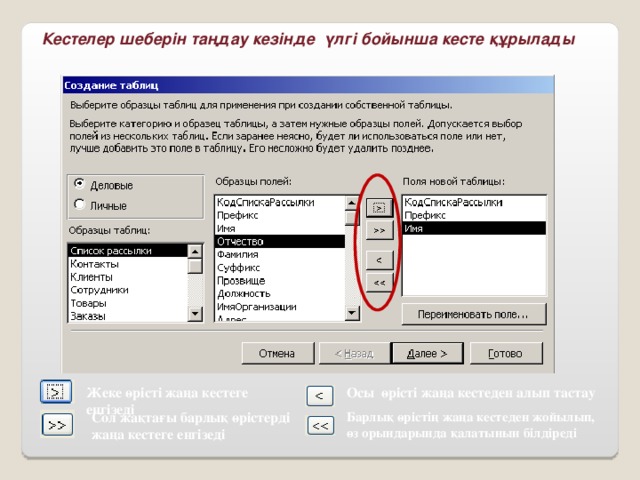
Кестелер шеберін таңдау кезінде үлгі бойынша кесте құрылады
Жеке өрісті жаңа кестеге енгізеді
Осы өрісті жаңа кестеден алып тастау
Сол жақтағы барлық өрістерді жаңа кестеге енгізеді
Барлық өрістің жаңа кестеден жойылып, өз орындарында қалатынын білдіреді
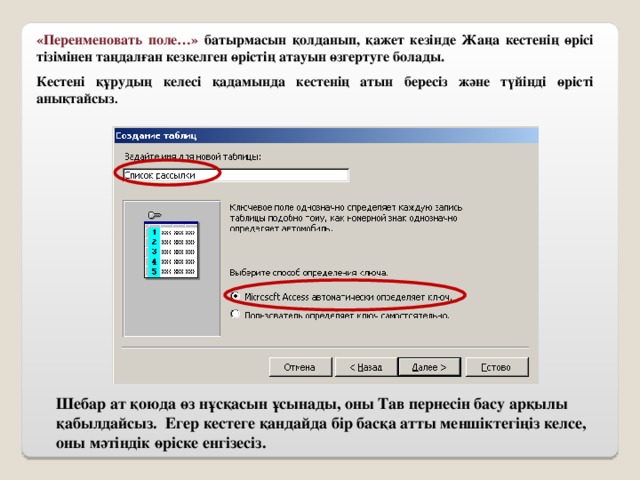
«Переименовать поле…» батырмасын қолданып, қажет кезінде Жаңа кестенің өрісі тізімінен таңдалған кезкелген өрістің атауын өзгертуге болады.
Кестені құрудың келесі қадамында кестенің атын бересіз және түйінді өрісті анықтайсыз .
Шебар ат қоюда өз нұсқасын ұсынады, оны Тав пернесін басу арқылы қабылдайсыз. Егер кестеге қандайда бір басқа атты меншіктегіңіз келсе, оны мәтіндік өріске енгізесіз.
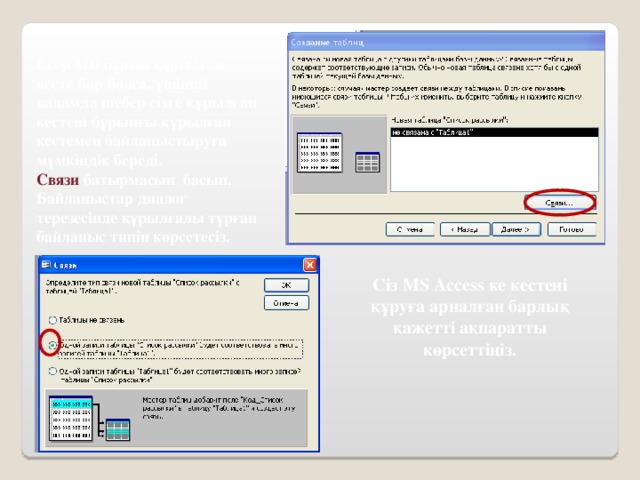
Егер МБ бұрын құрылған кесте бар болса, үшінші қадамда шебер сізге құрылған кестені бұрынғы құрылған кестемен байланыстыруға мүмкіндік береді.
Связи батырмасын басып, Байланыстар диалог терезесінде құрылғалы тұрған байланыс типін көрсетесіз.
Сіз MS Access ке кестені құруға арналған барлық қажетті ақпаратты көрсеттіңіз.

Кесте режимінде кесте құру (Режим таблицы)
Кесте режимін таңдағаннан кейін бірінші жолда өріс атауын беріп, ал төменірек әрбір өрістің мәліметтерін енгізе отырып, Кесте құру мүмкіндігіне ие боламыз. Бірінші жолға өріс атаулары (“Поле1”, “Поле2” және т.с.с, ал қалған жолдарға осы өрістің мәндері енгізіледі. Өріс атауларын өз қалауымызша өзгерте аламыз.
Мәндерді енгізіп біткеннен кейін, сұхбаттасу терезесінде кестеге ат беруге болады, сонымен қаттар автоматты түрде енгізілетін түйінді (ключевое) өріс – реттік нөмірлер де көрсетіледі. Содан кейін кесте құрылымын Конструктор режимінде көруге болады. Өрістің типі енгізілген мәндер негізінде автоматты түрде анықталады.
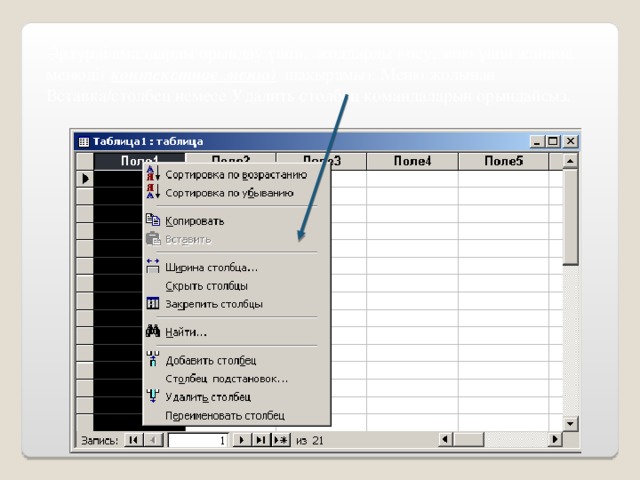
Әртүрлі амалдарды орындау үшін, жолдарды қосу, жою үшін жанама менюді( контекстное меню) шақырамыз. Меню жолынан Вставка/столбец немесе Удалить столбец командаларын орындайсыз .
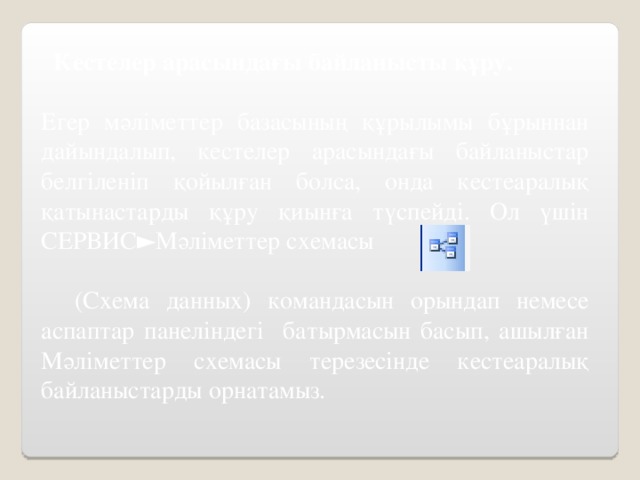
Кестелер арасындағы байланысты құру.
Егер мәліметтер базасының құрылымы бұрыннан дайындалып, кестелер арасындағы байланыстар белгіленіп қойылған болса, онда кестеаралық қатынастарды құру қиынға түспейді. Ол үшін СЕРВИС►Мәліметтер схемасы
(Схема данных) командасын орындап немесе аспаптар панеліндегі батырмасын басып, ашылған Мәліметтер схемасы терезесінде кестеаралық байланыстарды орнатамыз.

Кестелерді байланыстыру және байланыс түрлері
Кестелерді байланыстырудың негізгі және қосымша кестелері болады. Негізгі және қосымша кестелердің байланыс өрістері қалай анықталуына тәуелді. Жалпы жағдайда екі кесте арасында келесі 4 негізгі байланыстар түрі орнатылуы мүмкін:
1:1 - негізгі және қосымша кестелердің өрістері кілтті болған жолдарда құрылады және мұндай екі кестенің кілттік өрістің мәндері қайталанылады;
1:К - негізгі кестенің бір жазбасы қосымша жазбаның бірнеше жазбаға сәйкес келген кезде орындалады;
К:1 - бір немесе бірнеше негізгі кестенің жазбаларының бір жазбасы сәйкес келсе, оны бірдің көпке байланысы деп атайды;
К:К - негізгі кестенің бірнеше жазбалары қосымша кестенің бірнеше жазбаларына сәйкес келгенде орындалады
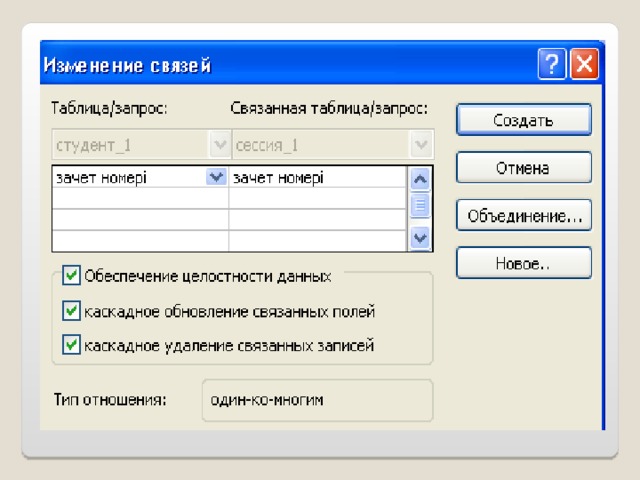
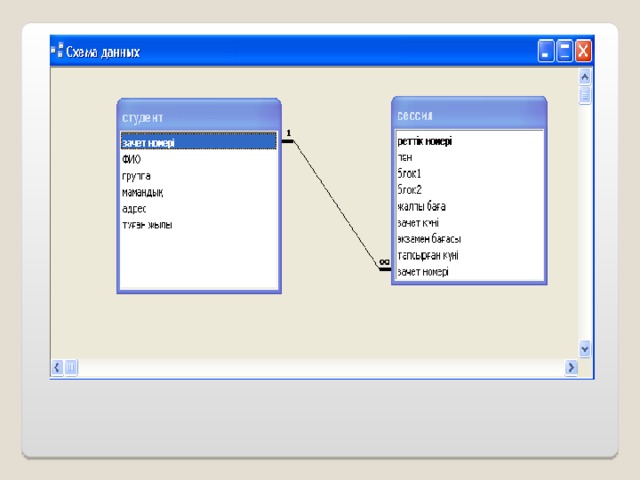

Бек іту тапсырмалары:
- Кесте _________________________ негізгі объект.
- Кестелер құру үшін ______ _________ __ , __________, _______________ режимдерінің бірін таңдаймыз.
- _______________кестедегі жазбаларды таңдап алу үшін мәндері қолданылатын негізгі өріс.
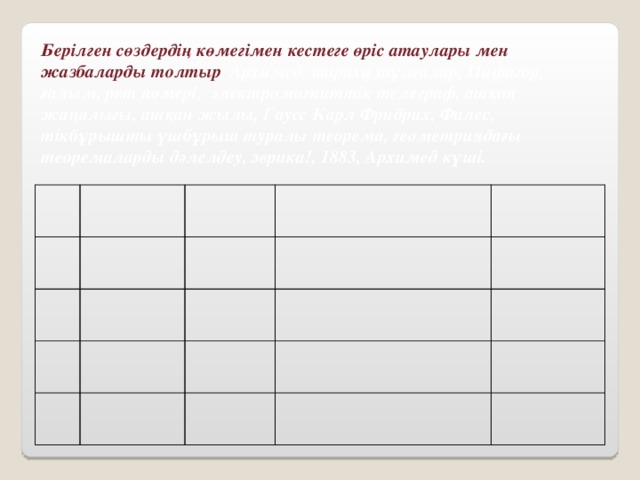
Берілген сөздердің көмегімен кестеге өріс атаулары мен жазбаларды толтыр . Архимед , тарихи тұлғалар, Пифагор, ғалым, рет нөмері, электромагниттік телеграф, ашқан жаңалығы, ашқан жылы, Гаусс Карл Фридрих, Фалес, тікбұрышты үшбұрыш туралы теорема, геометриядағы теоремаларды дәлелдеу, эврика!, 1883, Архимед күші.
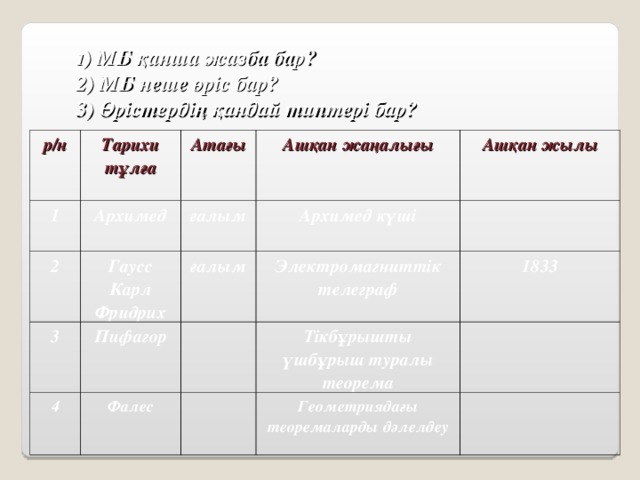
1 ) МБ қанша жазба бар?
2) МБ неше өріс бар?
3) Өрістердің қандай типтері бар?
р/н
Тарихи тұлға
1
Атағы
2
Архимед
Ашқан жаңалығы
Гаусс Карл Фридрих
ғалым
3
Архимед күші
Ашқан жылы
Пифагор
4
ғалым
Электромагниттік телеграф
Фалес
1833
Тікбұрышты үшбұрыш туралы теорема
Геометриядағы теоремаларды дәлелдеу

Үй тапсырмасы:
О.Камардинов Информатика Шымкент 2000 ж.
Кесте құрылымын жасау.

Сабақ аяқталды!
Назарларыңызға рахмет!







